- データ復旧
- iOS データリカバリ
- PC / Mac データリカバリ
- ディスク
- Blu-ray プレイヤー
- ファイル転送
- iPhone データ転送
- 修復 & ロック解除
- iOS システム修復
- iPhone ロック解除

AppGeekerの目標は、エンターテインメント、システムの修復、及びデータのより安全かつ効率的な管理など、ユーザーのニーズに合った最適なソリューションを提供することです。
以下では、誰でも無料で簡単に動画をダウンロードできる、「Offliberty(オフリバティ)」というサイトについて紹介します。また、Offlibertyでいつでも全ての動画をダウンロードできるという訳ではないので、ダウンロードできない場合の別の対応方法についても紹介します。
Offlibertyは、YouTubeやFacebookなどのオンライン動画をダウンロードできる便利なツールであり、多くの人々にとって非常に重要な役割を果たしています。Offlibertyを使ってお気に入りの動画をダウンロードすれば、ネット環境を気にせずに、いつでも動画を見ることができます。
しかし、時々Offlibertyがダウンロードできないこともあります。ここでは、Offlibertyがダウンロードできない原因と解決策を説明します。
Offlibertyとは、海外で開発された、今とても人気の動画ダウンロード専用サイトです。OfflibertyではYouTube、Facebook、Instagram、Vimeoなどの動画サイトの動画をダウンロードできますし、音声のみMP3形式に変換して保存することもできます。
しかしながら、Offlibertyのサイトは英語で表示されているので、最初は操作に迷うかもしれません。そこで、以下ではその使い方を紹介します。
Offlibertyはオンラインツールで、Windows、Mac、iPhoneスマホやiPad、Androidスマホとタブレットのいずれでも使えますが、以下ではWindowsでの操作方法を中心に説明します。
ステップ1. ブラウザでダウンロードしたい動画を表示します。
ステップ2. URLを直接コピーするか、「共有」→「コピー」をクリックします。
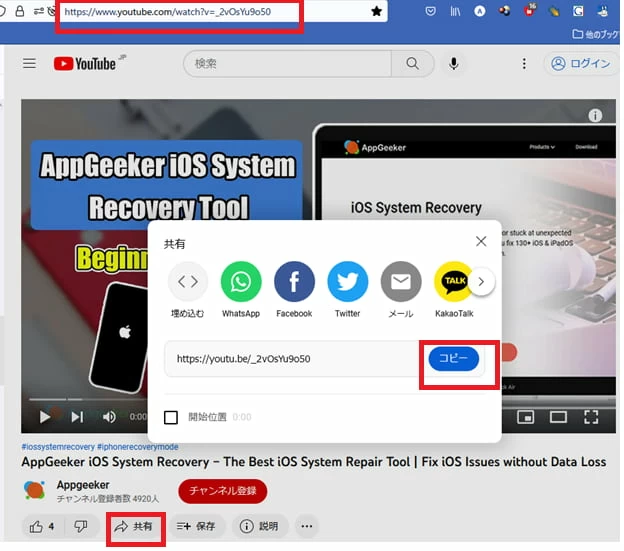
ステップ3. Offlibertyのページ(http://offliberty.io/)へ移動します。
ステップ4. 太枠の部分にコピーしたURLを貼り付け、「OFF」をクリックします。
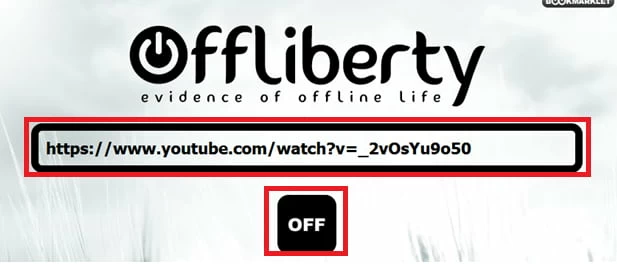
ステップ5. 「Wait...」が表示され、しばらくすると、黄色い背景に「Right-click here and ‘save link as…’」という文字が出てくるので、それを右クリックします。
音声を取り出してmp3に変換したい場合は、「Extract audio」をクリックした後、同じく黄色い部分を右クリックします。
ステップ6. 右クリックをした後、メニューから「名前を付けてリンクを保存」を選び保存します。
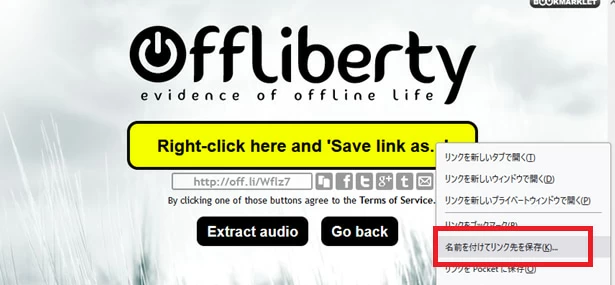
これでダウンロードの完了です。
ご紹介したようにOfflibertyを使えば非常に簡単に動画をダウンロードできますが、いつでも全ての動画をダウンロードできるという訳ではありません。以下にダウンロードできない原因と、その場合の解決策について説明します。
エラーが表示されて動画をダウンロードできないときには、Offlibertyを利用して同じサイトの別の動画のダウンロードを試してみましょう。Offlibertyで別の動画をダウンロードできた場合は、その動画に何らかの不具合があると考えられます。残念ながらこの場合には別のソフトを試してみるしかありません。
また、1時間以上などの長い動画の場合は失敗することが多いようです。
①と同様に、Offlibertyを使って同じサイトの別の動画のダウンロードを試してみましょう。そちらもダウンロードできないのであれば非対応のサイトだと言えます。この場合にも別のソフトを試してみるしかありません。
あわせて読みたい:
・Mac、iMac、MacBookでYouTube動画を録画する4つの方法
・YouTube動画を録画してダウンロードする方法まとめ
Offlibertyのサイトにアクセスしようとしてウイルスソフトがブロックをしている状態なら、パソコンに導入しているウイルス対策ソフトのセキュリティのレベルが高い可能性があります。
セキュリティレベルが高すぎると、たとえ健全なサイトであっても、「ウイルス感染の危険があります」と、表示されることがあります。
Offlibertyはウイルスの心配なく使えますので、セキュリティレベルを下げても問題ないと考えられます。
セキュリティレベルを下げて駄目な場合には、セキュリティソフト・ウイルス対策ソフトを一時停止するという手もありますが、さすがにこれはお勧めできません。自己責任でお願いします。
ブラウザの不具合で、Offlibertyでダウンロードができない場合も考えらえます。その場合はブラウザの最新版があれば最新版に更新してください。それでも駄目な場合は、別のブラウザを試してみましょう。
通信環境が不安定だと、Offlibertyの動画変換が途中で止まったり、うまくダウンロードできないことがあります。その場合の対処法としては、
1) ネットワークを接続し直してみる(スマホなら機内モードON/OFF)
2) Wifi接続なら有線LANに切り替えてみる
3) 速度制限がないか確認する
などを試してみてください。
上記のどの原因にも当てはまらない場合、Offlibertyの一時的な不具合でダウンロードできなくなっている可能性もあります。
対処法としては、まずOfflibertyのサイトページを再読み込みしてみます。それでもなおらない場合は、少し時間をおいてから再度ダウンロードを試してみてください。
Offlibertyで動画をダウンロードできない場合があることはご説明しました。その際、動画をダウンロードするのではなく、発想を転換して、流れている動画を録画して保存する、という方法が考えられます。その時に、役に立つのが以下にご紹介する AppGeeker Screen Recorder です。
AppGeeker Screen Recorder は、数回クリックするだけで画面をキャプチャできる最高の画面録画アプリの 1つです。
ブラウザー上の動画やコンピューターのデスクトップをキャプチャできるだけでなく、顔を映したウェブカメラを録画して、ピクチャー イン ピクチャー ビデオに使用したり、コンピューター システムの音やマイクからの音声を録音することもできます。
OfflibertyでYoutubeやTwitterなどのオンライン動画をダウンロードできない場合、AppGeeker Screen Recorderを使ってこれらのオンライン動画を録画すれば簡単に保存できます。
動画を録画して保存する手順は以下の通りです。
ステップ1. ブラウザで録画したい動画を表示します。
ステップ2. Screen Recorderを起動して「動画レコーダー」を選択します。
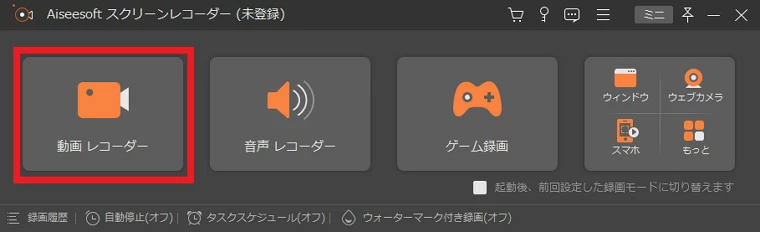
ステップ3. 録画範囲(フル/自定義)、ウェブカメラのON/OFF、システム音のON/OFF、マイク音のON/OFF等を設定します。
ステップ4. 録画範囲が「自定義」の場合は録画範囲(オレンジ破線)を動画に合わせます。
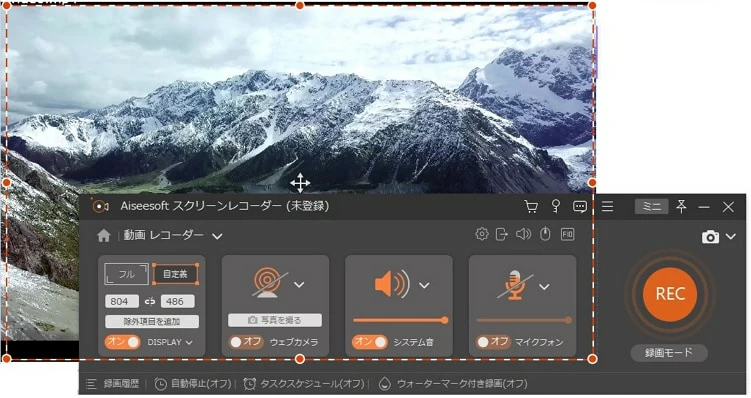
ステップ5. 「REC」ボタンを押して録画を開始してから動画を再生します。
ステップ6. 停止ボタンを押すと録画が停止し、プレビューが始まります。
ステップ7. 必要に応じて「トリミングを」行い、「完了」ボタンを押して保存します。
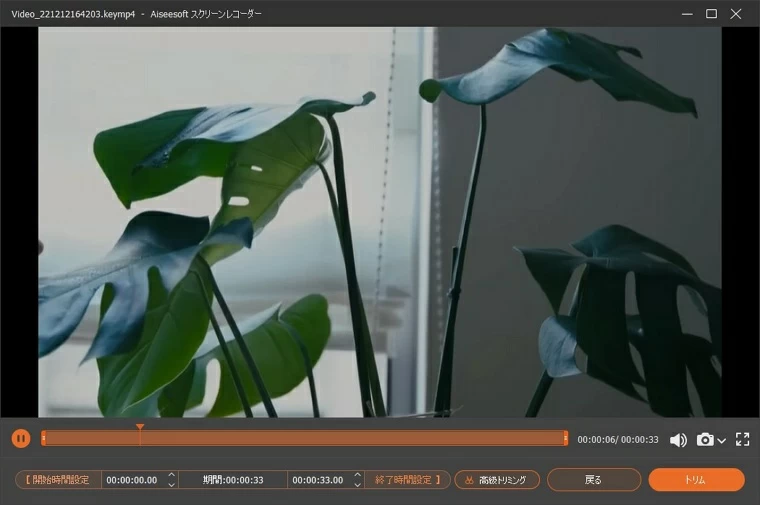
なお、試用版ではトリミングはできず、また3分間のみ録画が可能です。
無料で動画をダウンロードできるサイト「Offliberty」について紹介しました。Offlibertyは無料で非常に簡単に使えて便利ですが、どんな動画でもダウンロードできるというわけではありません。
Offlibertyでオンライン動画をダウンロードできない場合には、高画質で録画・編集できる、オールインワン録画ソフトAppGeeker Screen Recorderの利用を是非ご検討ください。